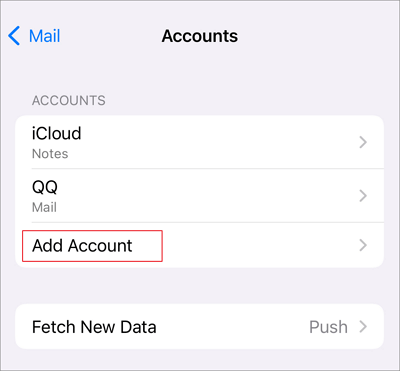Heeft u een soortgelijk of hetzelfde probleem dat waardevolle e-mails allemaal zonder reden van uw iPhone zijn verdwenen? Kom tot rust! Hier zijn effectieve methoden beschikbaar om u te helpen e-mails die verdwenen zijn op iPhone 13/12/11/8/8 Plus/X of iPhone 6s/6/5 nu gemakkelijk te herstellen.
| Werkbare oplossingen |
Stapsgewijze probleemoplossing |
| 1. Herstart iPhone |
Wanneer e-mails plotseling van de iPhone zijn verdwenen, kunt u direct proberen opnieuw op te starten... Volledige stappen |
| 2. E-mailaccount verwijderen en opnieuw toevoegen |
Verwijder of verwijder het e-mailaccount van iPhone > Herstart iPhone > Voeg e-mailaccount opnieuw toe en log in... Volledige stappen |
| 3. Stel e-mail in als Geen limiet |
Ga naar Instellingen > Ga naar Mail, Contacten, Agenda > Tab in je account... Volledige stappen |
| 4. Update de iOS op je iPhone |
Zet je iPhone aan en ga naar Instellingen > Algemeen > Software-update... Volledige stappen |
| 5. Herstel verdwenen/verloren e-mails |
Verbind iPhone met pc > Start EaseUS MobiSaver op uw pc > Scan iOS... Volledige stappen |
Waarom zijn mijn e-mails uit mijn inbox op mijn iPhone verdwenen?
" Hallo, weet je hoe je verloren e-mails terug kunt krijgen op mijn iPhone? Ik zag niets in mijn indexvak en alle ontvangen e-mails verdwenen allemaal van mijn telefoon. Ik weet niet wat er is gebeurd en help me alsjeblieft als je weet hoe je het moet oplossen mijn probleem. Hartelijk dank!"
E-mails die onverwacht van de iPhone verdwijnen, bezorgen ons veel ongemakken. De mogelijke redenen voor het missen van e-mails op de iPhone zijn:
- Verouderde iOS-versie
- Een systeemfout met de iPhone
- Probleem met e-mailaccount
- Verkeerd geconfigureerde synchronisatie-instellingen voor e-mail
Nu kunt u selectief een van de aangeboden methoden volgen om verdwenen e-mails nu terug op uw iPhone te krijgen.
Fix 1. Start de iPhone opnieuw op en herstel verloren e-mails
Wanneer e-mails plotseling van de iPhone zijn verdwenen, kunt u direct proberen de iPhone opnieuw op te starten en te controleren of u de verloren e-mails kunt bekijken en zien of niet.
Fix 2. E-mailaccount verwijderen en opnieuw toevoegen
Wanneer e-mails plotseling van iPhone-apparaten zijn verdwenen, kunt u proberen het probleem op te lossen door uw e-mailaccount te verwijderen en toe te voegen. Volg de onderstaande stappen:
Stap 1 . Ga naar "Instellingen > Mail > Accounts".
Stap 2 . Kies je e-mailaccount. Tik op "Account verwijderen".
![verwijder emial account]()
Stap 3 . Ga terug naar "Accounts" en kies vervolgens "Account toevoegen". Kies de e-mailservice en voeg het e-mailaccount opnieuw toe met een wachtwoord.
![emial-account toevoegen]()
Stap 4 . Controleer en kijk of de verdwenen e-mails terugkomen.
Fix 3. Stel Mail in als geen limiet om e-mail te repareren die van de iPhone is verdwenen
Een andere manier om verloren e-mails op de iPhone te herstellen, is door de e-mailinstellingen te wijzigen.
Stap 1 . Ga naar "Instellingen" > tik op "Mail" > "Accounts".
Stap 2 . Tab op uw account en zoek naar "Mail Days to Sync".
![maildagen om te synchroniseren]()
Stap 3 . Stel het in als "No Limit".
![instellingen voor e-mailsynchronisatie zonder limiet]()
Na deze instellingen kan de e-mail al uw eerdere e-mails synchroniseren en kunt u alle ontvangen e-mails controleren in het indexvak.
Fix 4. Upgrade iOS naar de nieuwste versie
Door een systeemprobleem of applicatieconflict kunnen uw e-mails van de iPhone verdwijnen. Voer de volgende stappen uit om de iOS-versie op uw iPhone bij te werken:
Stap 1. Zet je iPhone aan en ga naar "Instellingen > Algemeen > Software-update".
Stap 2. Controleer of er een update in behandeling is.
Stap 3. Download en installeer de nieuwe update op je iPhone.
Fix 5. Herstel verdwenen of verloren e-mails in 3 stappen met iOS-software voor gegevensherstel
Als de bovenstaande oplossingen niet goed kunnen werken om uw probleem op te lossen, kunt u deze oplossing rechtstreeks proberen als een alternatieve manier om verdwenen of verloren e-mails in 3 stappen te herstellen met iOS-software voor gegevensherstel.
Met EaseUS MobiSaver, een geavanceerd iPhone- en iPad-gegevensherstelprogramma, kunt u permanent verwijderde/verloren foto's, video's, contacten, chatgeschiedenissen, berichten en meer herstellen op iOS-apparaten.
Download nu gratis dit iPhone-gegevensherstelprogramma en volg de volgende 3 stappen om verdwenen e-mails op uw iPhone te herstellen:
Stap 1. Kies de herstelmodus
Sluit de iPhone aan op uw pc en start EaseUS MobiSaver. Kies de herstelmodus - "Herstellen van iOS-apparaat" aan de linkerkant en klik op "Start".
Stap 2. Scan iPhone en zoek verloren gegevens
EaseUS MobiSaver scant automatisch iPhone 13/12/11/X/XR/XS/8/7/6/5/4 en vindt huidige gegevens en zelfs enkele verloren gegevens voor u.
Stap 3. Bekijk en herstel iPhone-gegevens
U kunt de verloren gegevens kiezen, zoals uw foto's, video's, contacten, sms, notities, voicemails of andere bestanden van iPhone 13/12/11/X/XR/XS/8/7/6/5/4. Klik vervolgens op "Herstellen" en sla die gegevens op een andere locatie op.
Nadat u bent verdwaalde of verdwenen e-mails terug, heeft u nog wat extra taken te doen:
- Verwijder de e-mailapp en ruim accountgegevens op van je iPhone;
- Download en installeer de e-mailapp opnieuw op uw iPhone;
- Voeg uw e-mailaccount opnieuw toe en log in;
- Importeer herstelde e-mails naar de e-mailapp.
Na al deze stappen kunt u nu zoveel e-mails op uw iPhone controleren en ontvangen of verzenden als u wilt.
Eindoordeel
In deze zelfstudie hebben we u de redenen gegeven voor het missen van e-mails op de iPhone. U kunt het probleem oplossen door uw iPhone opnieuw op te starten, uw e-mailaccount te verwijderen en opnieuw toe te voegen, de synchronisatietijd voor e-mail in te stellen en iOS bij te werken. Als geen van deze methoden werkt, gebruik dan een oplossing van derden, EaseUS MobiSave, waarmee u uw verloren e-mails en andere verwijderde bestanden op iPhone of iPad efficiënt kunt herstellen.
![EaseUS Data Recovery Wizard]()
![EaseUS Data Recovery Wizard for Mac]()
![EaseUS Partition Manager Pro]()
![EaseYS Partition Manager Server]()
![EaseUS Todo Backup Workstation]()
![EaseUS Todo Backup Advanced Server]()